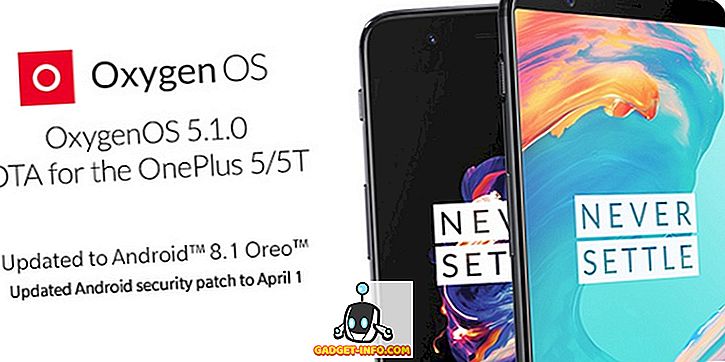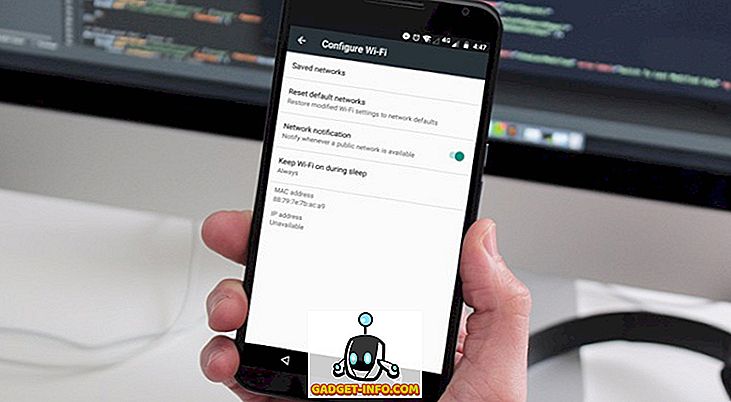Quando accedi al tuo computer con Windows 7 (supponendo che tu non abbia usato qualcosa come questo tutorial per attivare l'accesso automatico), generalmente vedrai una finestra di login con uno sfondo simile a questo.

Va bene; non c'è niente di sbagliato in questo. Ma a volte un cambiamento è buono, quindi in questo articolo ti mostreremo come cambiare l'immagine di sfondo dietro la schermata di accesso a qualsiasi cosa tu voglia.
Cambia lo sfondo della schermata di accesso di Windows 7
Il primo passo è aprire il menu Start facendo clic sul globo nell'angolo in basso a sinistra dello schermo.
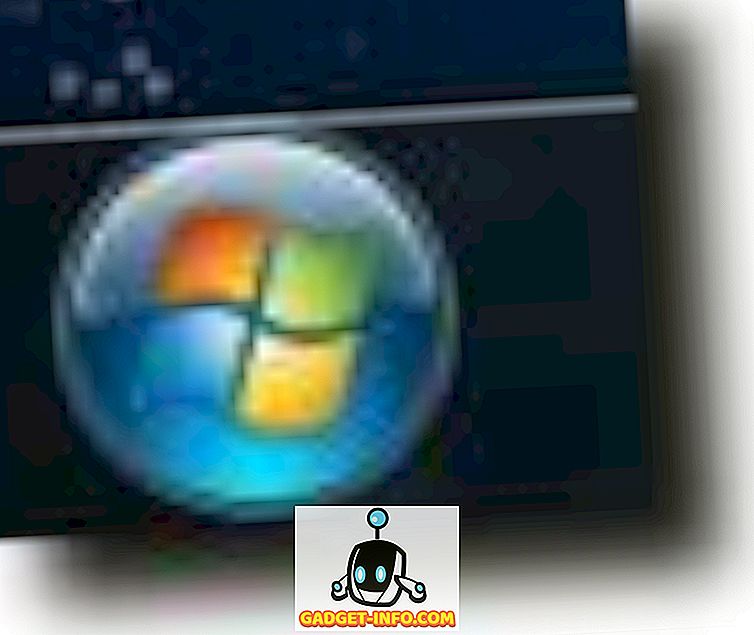
Ora, nella casella di ricerca del menu Start, digitare regedit, per aprire l'editor del Registro di sistema.
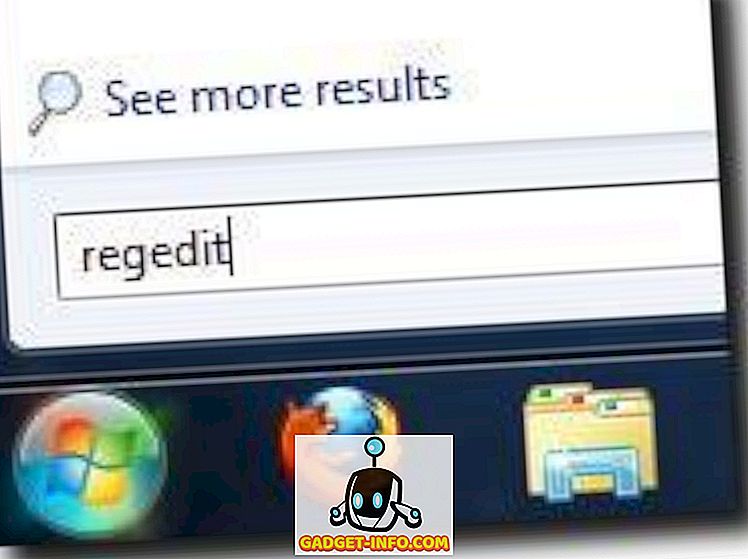
Quando l'Editor del Registro di sistema viene visualizzato nel menu Start, fai clic sul tasto Invio per avviarlo. Dovresti vedere una finestra come questa.
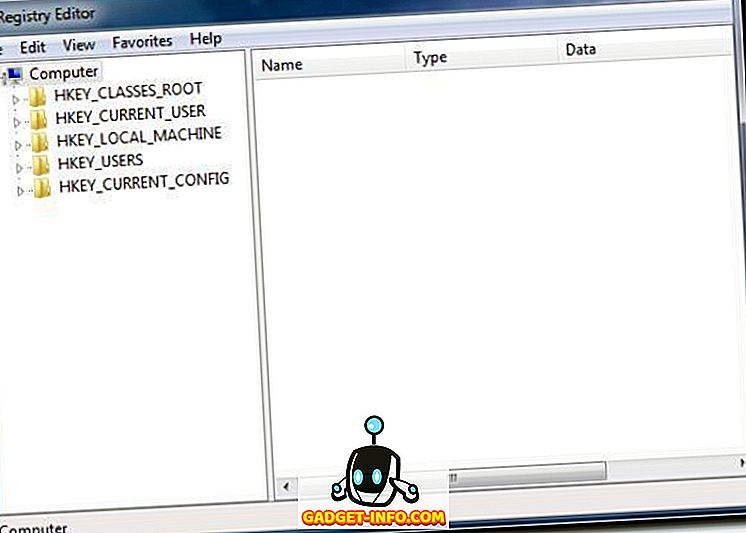
Ora, fai clic con il pulsante destro sulla cartella HKEY_LOCAL_MACHINE e seleziona l'opzione Trova .
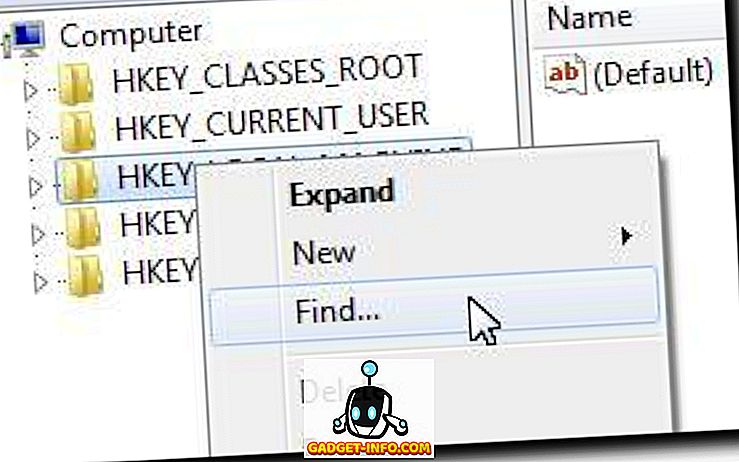
Apparirà la finestra di ricerca, quindi esegui una ricerca per OEMBackground .
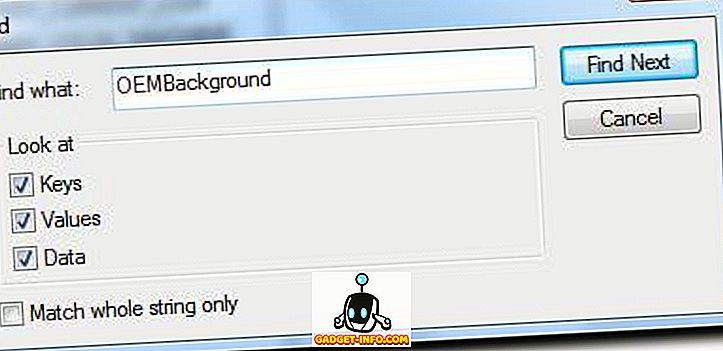
Alla fine verrà trovato in Computer \ HKEY_LOCAL_MACHINE \ SOFTWARE \ Microsoft \ Windows \ CurrentVersion \ Authentication \ LogonUI \ Background (si potrebbe navigare direttamente lì, ma la funzione di ricerca è probabilmente più veloce di digitare tutto ciò nella barra del percorso o facendo clic su .
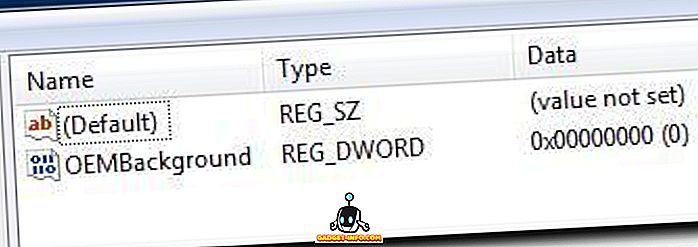
Nota: è possibile che OEMBackground non esista sul tuo sistema; se questo è il caso, l'aggiunta di un nuovo valore DWORD con il nome di OEMBackground risolverà le cose.
Una volta che è possibile vedere la voce OEMBackground, fare doppio clic per rivelare le sue proprietà e cambiare il valore da 0 (predefinito) a 1 (che consentirà a noi, o all'OEM del computer come previsto, di cambiare lo sfondo della schermata di accesso).
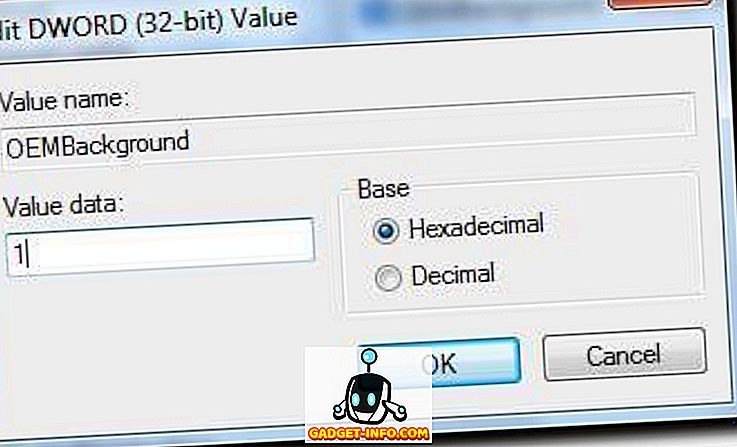
Una volta finito, puoi chiudere l'Editor del Registro di sistema e aprire Windows Explorer. Vogliamo andare a % windir% \ system32 \ oobe, quindi inseriscilo nella barra del percorso.
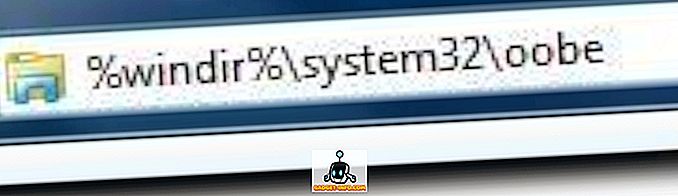
Ora devi creare una cartella di informazioni (tutte in minuscolo) e quindi una nuova cartella, denominata sfondi (anche in minuscolo), all'interno della cartella delle informazioni . A seconda dell'hardware del tuo computer, potresti trovare che queste cartelle esistono già e potrebbero avere già immagini in esse, collocate lì da Dell o HP o IBM, ecc.
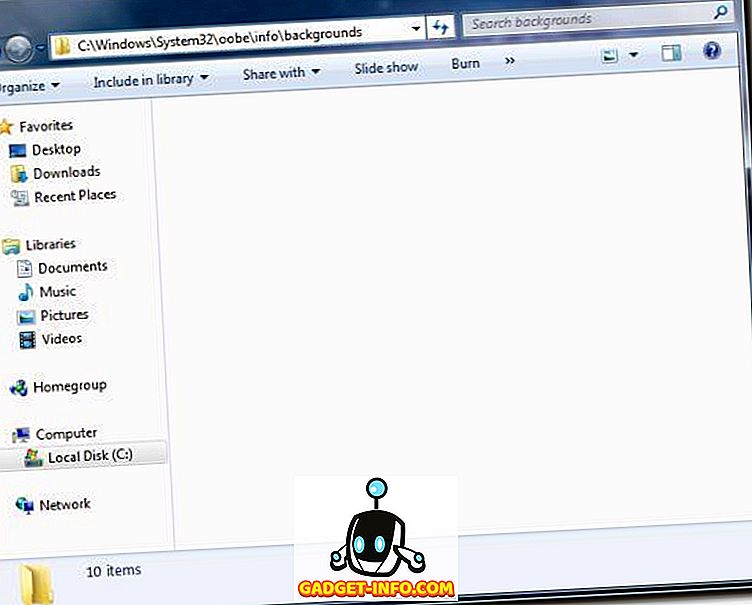
Ora basta selezionare uno sfondo preferito. Dovrebbe essere in formato JPG e con dimensioni inferiori a 245 KB (e idealmente le dimensioni esatte del display per evitare lo stretching). Denominare questa immagine backgroundDefault.jpg e posizionarla nella cartella sfondi .
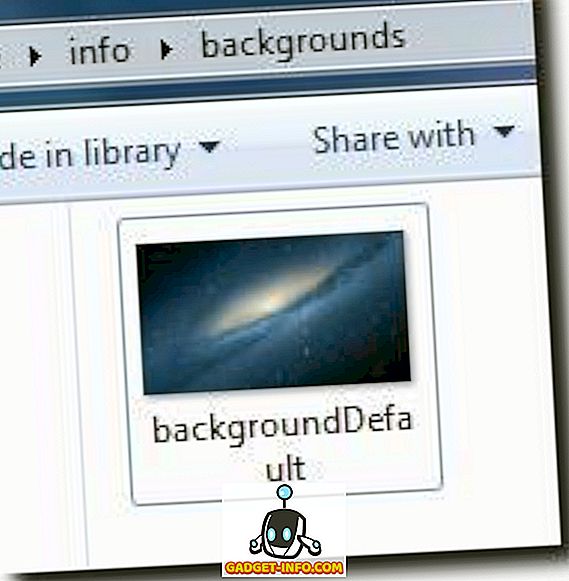
Ora puoi riavviare, bloccare lo schermo o uscire per vedere la tua nuova schermata di accesso.
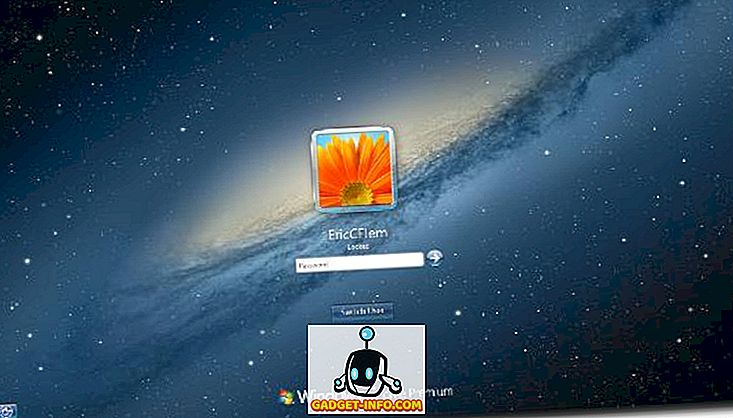
Congratulazioni! Questo non è il processo più semplice, e non è semplice come usare un programma come Windows 7 Logon Background Changer, ma se vuoi entrare nei dettagli riguardo ai programmi come quelli che stanno facendo, questo è un buon modo per andare, se un po 'più complesso.